Kannettavien tietokoneiden asetusten, näppäimistöjen, kytkentätilojen ja muiden vinkkien näppäimistöt

- 4133
- 335
- Mrs. Jeffrey Stiedemann
Kannettavien tietokoneiden näppäimistöt ovat niiden kannettavien takia jotain erilaista kuin täysimittaiset, joita käytetään paikallaan olevien tietokoneiden kanssa. Tärkeimmät erot monille niistä ovat:
- apuavaimen "FN" läsnäolo;
- Erillisen digitaalisen näppäimistön puute.

Harvat kannettavat tietokoneet ylpeilevät digitaalisen näppäimistön läsnäolosta
Mutta kuinka näppäimistö asetetaan kannettavaan tietokoneeseen käyttääksesi sitä ilman rajoituksia? Tarkastellaan yksityiskohtaisemmin kannettavien laitteiden näppäimistön ominaisuuksia.
"FN" -näppäin ja sen sovellus
Kun otetaan huomioon tarve vähentää avainten ja säästöjen lukumäärää, kannettavien tietokoneiden kehittäjät yrittivät ylläpitää mukavuutta maksimiin työskennellessään heidän kanssaan, siksi he esittelivät useita hyödyllisiä toimintoja, lisäämällä vain yhden painikkeen.
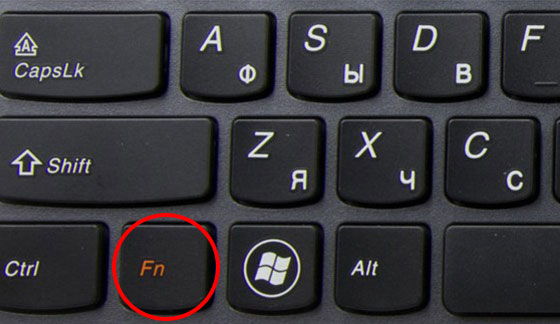
"FN" -näppäin sijaitsee melkein aina kannettavan tietokoneen rungon vasemmassa alakulmassa vasemman "Ctrl" ja/tai "Alt" vieressä. Se yhdistetään funktionaalisiin näppäimiin samalla tavalla kuin "siirtymä" - kirjaimella: ts. Se käyttää heidän "toista" toimintoaan. Tarkasteltaessa tarkkaan, huomaat, että "F1": n "F12" -painikkeet, ja joillakin on samanväriset kuvakkeet kuin "FN" -näppäin - eli sen painallus aktivoi nämä toiminnot.
Jos tarkastellaan useita f-clavishia, näet Wi-Fi-vastaanottimen, kosketuslevyn, ulkoisen näytön tai projektorin, äänen, digitaalisten painikkeiden kytkemisen tai pois päältä. Samoin siirtyminen nukkumatilaan tai "vierityslukko" -tila suoritetaan. Lisäksi ääniasetus ja näytön kirkkaus viedään usein suuntaan (nuolet) -painikkeisiin: painamalla "FN" voit säätää nämä arvot kirjaimellisesti yhdessä liikkeessä. Sama pätee soittimen hallintaan: kannettavan tietokoneen ohjelmiston avulla voit vaihtaa kappaleita tai laittaa musiikkia tauon suoraan näppäimistöltä samalla apu -avaimella.
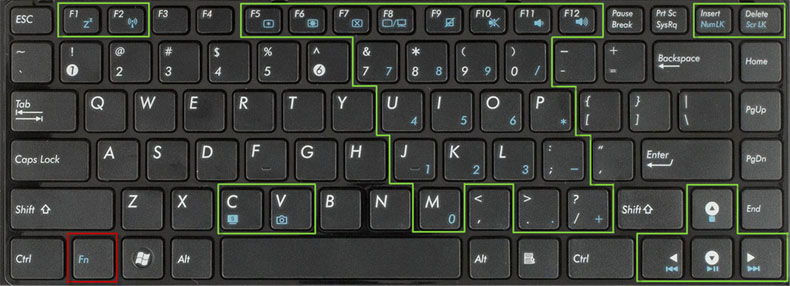
Tietysti jokaisella kannettavan tietokoneen tuotemerkillä ja mallilla on oma joukko näitä kuvakkeita. Jos jokin nimitys ei muista mitään intuitiivisesti, katso hänen tapaamistaan tietokoneesi ohjeissa.
Digitaalinen näppäimistö
Jos joudut työskentelemään paljon numeroilla kannettavalla tietokoneella, saatat todennäköisesti tarvita digitaalisen näppäimistön: Ylä -painike ei yleensä ole kovin kätevä tällaisille tehtäville. Monet kannettavat tietokoneet, joiden näytön diagonaali on jopa 15,6 tuumaa, eivät voi hemmotella sinua sellaisella ”ylellisyydellä” paikan säästöjen takia, mutta kehittäjät ottivat tämän tarpeen ja toivat numerot kirjaimiavaimiin.
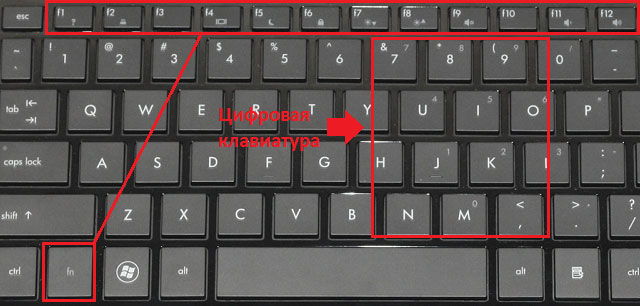
Katso oikean käden alla olevien kirjaimien osaa tekstiä kirjoittaessasi - numeroita käytetään näihin painikkeisiin. Syöttötila aktivoidaan käyttämällä samaa "FN" -näppäintä yhdessä "NUM -lukon" kanssa. Numin lukitustila näytetään todennäköisimmin yksi f-clavishista. Sinun on tottuttava sijaintiin hiukan, ja voit työskennellä helposti tekstin ja numeroiden kanssa tarpeen mukaan vaihtamalla näiden tilojen välillä.
Vinkkejä kannettavan tietokoneen näppäimistön käyttämiseen
- Jos kirjoitat tekstiä, että kohdistin itse "hyppää" sivun mielivaltaiseen osaan, todennäköisesti kosketat hiljaa kosketuslevyä. Tällaisissa ajanjaksoina voit sammuttaa sen yhdistämällä FN-painike ja f-clavish kosketuslevyn kuvakkeen kanssa. Jos käytät hiirtä kannettavassa tietokoneessa, kosketuslevy voidaan deaktivoida, kunnes tarvitset sitä.
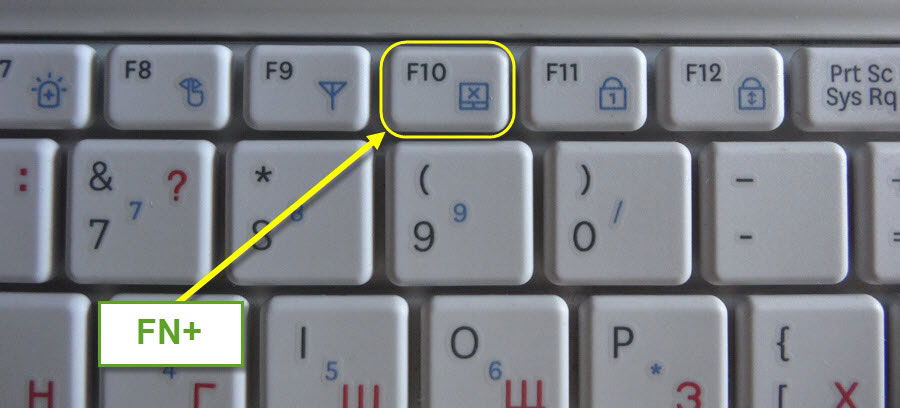
- Tekstiä kirjoittaessasi numeroita tapahtuu yhtäkkiä kirjaimien sijasta - sinulla on todennäköisesti "num lukko". Sen sisällyttäminen ja katkaiseminen tehdään myös käyttämällä FN: tä ja avainta vastaavan kirjoituksen kanssa.
- Wi-Fi-verkkoa ei voi määrittää? Ehkä vastaanotin on irrotettu ohjelmatasolla: "FN"+F-Clavish langattoman verkkokuvakkeen kanssa käynnistää sen uudelleen. Jotkut kannettavat tietokoneet on varustettu kevyillä indikaattoreilla, jotka osoittavat langattomien vastaanottimien tilan.
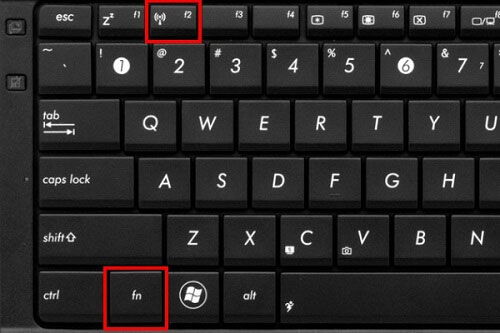
Johtopäätös
Joten huolimatta kannettavan tietokoneen näppäimistön kompaktisuudesta, suurin osa sen toiminnoista onnistui säästämään ja jopa lisäämään uutta. Katso vain tarkemmin: ne kuvakkeet, joihin et ole kiinnittänyt huomiota, voivat auttaa sinua merkittävästi työskentelemään edelleen tietokoneen kanssa.
Jos et pystynyt määrittämään kannettavan tietokoneen näppäimistöä tai kohtaamaan jonkin muun ongelman sen työssä, kirjoita meille kommentteihin, yritämme antaa neuvoja tilanteestasi.

